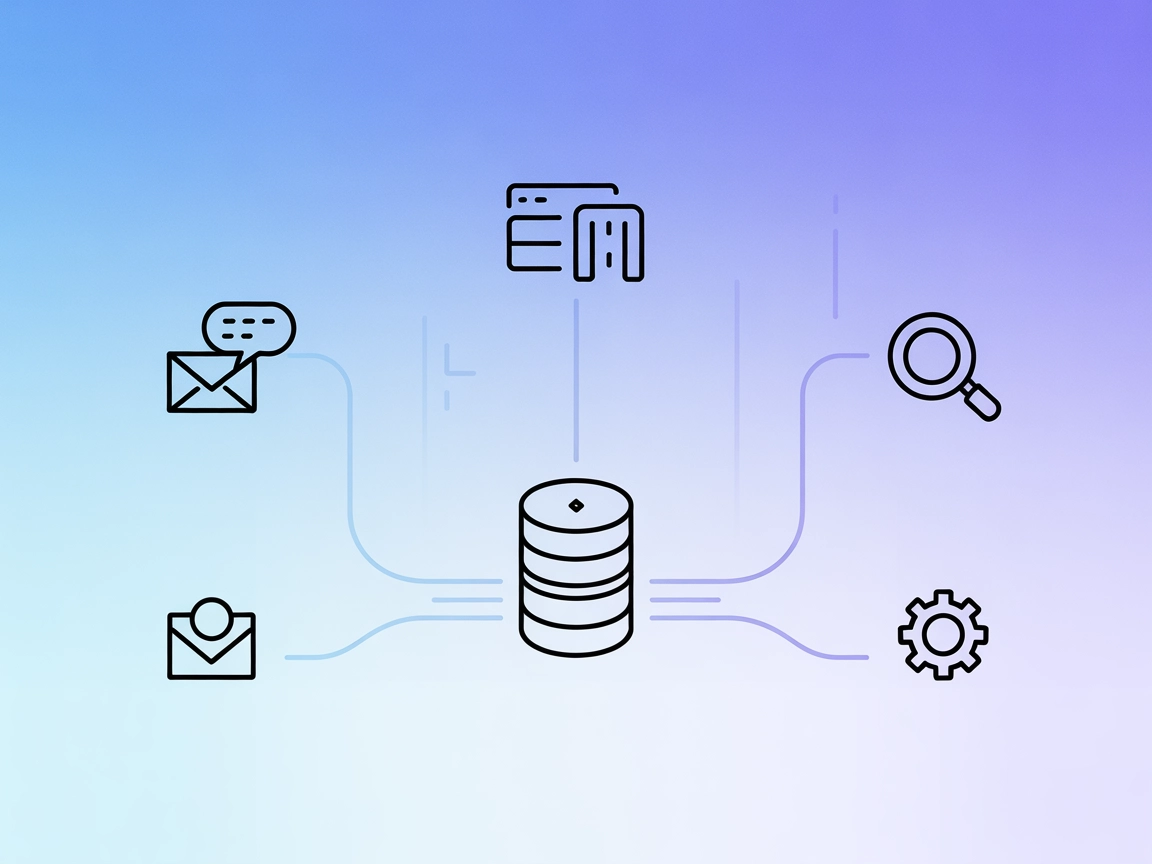interactive-mcp MCP Sunucusu
interactive-mcp MCP Sunucusu, AI ajanlarını kullanıcılar ve harici sistemlerle buluşturarak insan-döngüsünde AI iş akışlarını sorunsuz bir şekilde mümkün kılar....

iMCP, macOS için gizlilik odaklı bir MCP sunucusudur; AI asistanlarına dijital yaşamınıza—Mesajlar, Takvim, Kişiler, Hatırlatıcılar ve daha fazlası—güvenli erişim sunar ve zengin, otomatik iş akışları sağlar.
FlowHunt, dahili sistemleriniz ile AI araçları arasında ek bir güvenlik katmanı sağlayarak MCP sunucularınızdan hangi araçlara erişilebileceği konusunda size ayrıntılı kontrol verir. Altyapımızda barındırılan MCP sunucuları, FlowHunt'ın chatbotu ile ChatGPT, Claude ve çeşitli AI editörleri gibi popüler AI platformlarıyla sorunsuz bir şekilde entegre edilebilir.
iMCP (Intelligent Model Context Protocol) Sunucusu, Mac’inizdeki dijital yaşamınızın ana bileşenleriyle AI asistanları arasında köprü görevi gören bir macOS uygulamasıdır. Model Context Protocol’ü (MCP) uygulayarak, iMCP Claude Desktop gibi AI istemcilerinin Mesajlar, Kişiler, Hatırlatıcılar, Takvim, Konum, Hava Durumu ve daha fazlasına güvenli erişim ve etkileşim sağlamasına olanak tanır. Bu sayede, takviminizdeki yaklaşan etkinlikleri sorgulama, hatırlatıcıları yönetme, kişileri arama veya mesaj gönderme gibi gelişmiş geliştirme iş akışları—hepsi AI tabanlı istemler ve iş akışları yoluyla—mümkün olur. Standart macOS izinleri ve gizlilik korumaları ile iMCP; güçlü, bağlama duyarlı araçları AI asistanlarına gizlilik odaklı bir şekilde sunarak kullanıcıların ve geliştiricilerin günlük verimliliği otomatikleştirmesine ve artırmasına olanak verir.
Depoda veya dokümantasyonda herhangi bir istem şablonundan bahsedilmemiştir.
Depo dosyalarında veya dokümantasyonda açık araç fonksiyonu adı veya endpoint listelenmemiştir.
~/.windsurf/config.json).mcpServers nesnesinin altına aşağıdaki JSON koduyla iMCP MCP sunucusunu ekleyin.Örnek yapılandırma:
{
"mcpServers": {
"imcp": {
"command": "imcp",
"args": []
}
}
}
~/Library/Application Support/Claude/claude_desktop_config.json dosyasını oluşturur veya açar.mcpServers bölümüne iMCP’yi ekleyin.Örnek yapılandırma:
{
"mcpServers": {
"imcp": {
"command": "imcp",
"args": []
}
}
}
mcpServers nesnesine iMCP sunucusunu ekleyin.Örnek yapılandırma:
{
"mcpServers": {
"imcp": {
"command": "imcp",
"args": []
}
}
}
mcpServers anahtarının altına iMCP’yi ekleyin.Örnek yapılandırma:
{
"mcpServers": {
"imcp": {
"command": "imcp",
"args": []
}
}
}
API Anahtarlarının Güvenli Saklanması Örneği
Gelişmiş güvenlik için, API anahtarlarınızı ortam değişkenleri olarak saklayın ve yapılandırmanızda bunlara referans verin:
{
"mcpServers": {
"imcp": {
"command": "imcp",
"args": [],
"env": {
"API_KEY": "${IMCP_API_KEY}"
},
"inputs": {
"apiKey": "${IMCP_API_KEY}"
}
}
}
}
IMCP_API_KEYi kendi ortam değişkeni isminizle değiştirin.
FlowHunt’ta MCP kullanımı
MCP sunucularını FlowHunt iş akışınıza entegre etmek için, MCP bileşenini akışınıza ekleyin ve AI ajanınıza bağlayın:
MCP bileşenine tıklayarak yapılandırma panelini açın. Sistem MCP yapılandırması bölümüne MCP sunucu detaylarınızı aşağıdaki JSON formatında girin:
{
"imcp": {
"transport": "streamable_http",
"url": "https://yourmcpserver.example/pathtothemcp/url"
}
}
Yapılandırma tamamlandığında, AI ajanı artık bu MCP’yi bir araç olarak kullanabilir ve tüm fonksiyon ve yeteneklerine erişebilir. “imcp” adını gerçek MCP sunucunuzun adıyla ve URL’yi kendi MCP sunucu adresinizle değiştirmeniz gerektiğini unutmayın.
| Bölüm | Mevcudiyet | Detaylar/Notlar |
|---|---|---|
| Genel Bakış | ✅ | README.md’de genel bakış ve yetenekler bulunuyor |
| İstem Listesi | ⛔ | İstem şablonundan bahsedilmemiş |
| Kaynaklar Listesi | ✅ | Takvim, Kişiler, Konum, Mesajlar, Hatırlatıcılar, Hava Durumu, Haritalar |
| Araçlar Listesi | ⛔ | Açıkça listelenmiş araç fonksiyonu yok |
| API Anahtarlarının Güvenliği | ✅ | Ortam/entegrasyon için örnek verilmiş |
| Örnekleme Desteği (değerlendirmede önemsiz) | ⛔ | Örnekleme desteği ile ilgili bir bilgi veya kanıt yok |
Yukarıdakilere göre, iMCP macOS kullanıcıları için sağlam kaynak entegrasyonu sağlar; ancak istem şablonları, araç fonksiyonu adları veya örnekleme/kök desteği hakkında açık dokümantasyon eksiktir. Kurulum süreci basit ve iyi dokümante edilmiştir.
iMCP, macOS’a özel, gizlilik odaklı güçlü bir MCP sunucusudur; yerel uygulamalarla derin entegrasyon ve büyük AI istemcileri için basit bir kurulum sunar. Kullanılabilirlik ve kaynak sunumu açısından yüksek puan alır; ancak araçlar, istem şablonları ve örnekleme desteği konusunda daha net dokümantasyon faydalı olacaktır.
| Lisansı Var mı? | ✅ (Apache-2.0) |
|---|---|
| En az bir aracı var mı? | ⛔ |
| Fork Sayısı | 24 |
| Yıldız Sayısı | 617 |
iMCP (Intelligent Model Context Protocol) Sunucusu, AI asistanlarının Mesajlar, Kişiler, Hatırlatıcılar, Takvim, Konum, Hava Durumu ve daha fazlası ile güvenli şekilde etkileşime geçmesini sağlayan bir macOS uygulamasıdır ve macOS gizlilik korumalarından faydalanır.
iMCP, Takvim, Kişiler, Konum, Mesajlar, Hatırlatıcılar, Hava Durumu ve Haritalar'a erişim sağlar; böylece zamanlama, mesajlaşma gibi gelişmiş AI tabanlı iş akışları mümkün olur.
Her desteklenen AI istemcisi (Windsurf, Claude, Cursor, Cline) için sağlanan adım adım yapılandırma örneklerini izleyerek iMCP'yi MCP sunucuları listenize ekleyin ve uygulamanızı yeniden başlatın.
Evet. iMCP standart macOS izinleri ve gizlilik katmanlarını kullanır; böylece verilerinize erişim tamamen sizin kontrolünüzdedir ve açık izniniz olmadan cihazınızı terk etmez.
Kesinlikle. iMCP ile takvim yönetimi, kişi bulma, mesajlaşma, hatırlatıcılar ve daha fazlasını otomatikleştirebilir; FlowHunt veya diğer MCP uyumlu platformlarda entegre AI asistanları ile kullanabilirsiniz.
Mac'inizde sorunsuz otomasyon ve AI destekli iş akışlarının kilidini açın. iMCP'yi FlowHunt ile entegre ederek gelişmiş verimlilik ve uygulamalarınıza gizlilik odaklı erişim elde edin.
interactive-mcp MCP Sunucusu, AI ajanlarını kullanıcılar ve harici sistemlerle buluşturarak insan-döngüsünde AI iş akışlarını sorunsuz bir şekilde mümkün kılar....
ModelContextProtocol (MCP) Sunucusu, AI ajanları ile harici veri kaynakları, API'ler ve servisler arasında bir köprü görevi görerek FlowHunt kullanıcılarının ba...
Intercom MCP Sunucusu, AI asistanları ile Intercom arasında köprü kurarak gelişmiş müşteri destek otomasyonu, analizleri ve MCP uyumlu iş akışları aracılığıyla ...
Çerez Onayı
Göz atma deneyiminizi geliştirmek ve trafiğimizi analiz etmek için çerezleri kullanıyoruz. See our privacy policy.